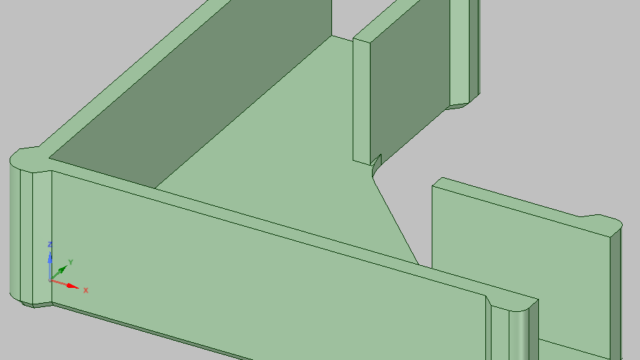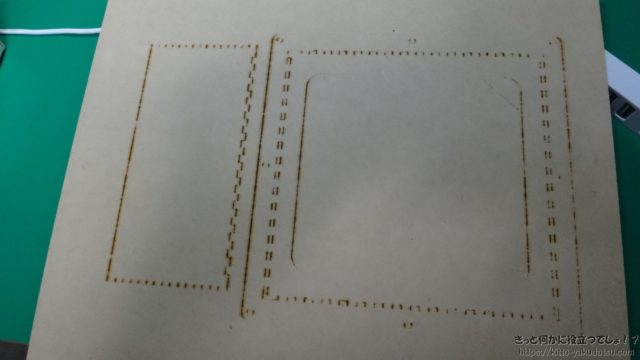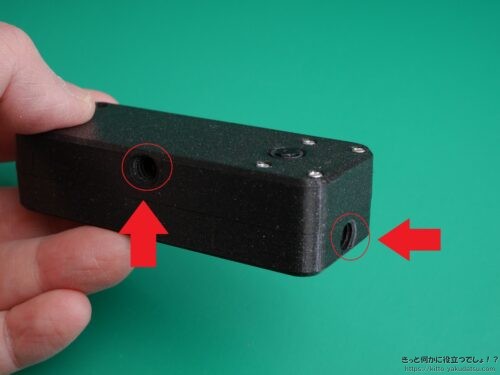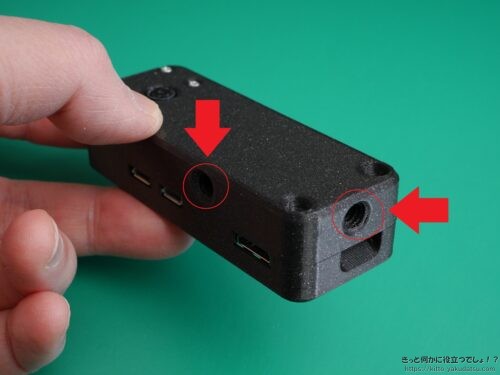概要
財団公式のPiZeroケースが使いにくいので、公式Piカメラ(V2)用に新たに作成した超小型PiZeroケースです。
BOOTHの販売リンクはコチラ↓

購入時に「BOOST↑」して下さると、この詳細ガイドを書いた甲斐があるので、大変嬉しいです!
よろしくお願いしま~す!m(__)m
尚、Pi Zero用ケースは他のタイプも作りましたので、良かったらコチラ↓も見て頂けると幸いです。

必要なハードウェア
Pi Zero1.3以降
Pi Zeroは、カメラコネクタ付きのPi Zero 1.3以降が対象となります。(GPIOピンヘッダー付のWHモデルも可)
Raspberry Pi カメラモジュール V2.1
カメラモジュールは、スイッチサイエンスさんで販売されている「Raspberry Pi カメラモジュール V2.1」と同形状のカメラモジュールが対象になります。
Amazonとかでも購入可能ですね。
尚、カメラユニットの筐体形状が違うタイプ(広角等)には装着できませんので、注意して下さい。
Pi Zero用ショートカメラフレキ(38mm)
カメラ接続用フレキケーブルは、Pi Zero用のショートタイプ(38mm)が必要です。(長い150mmタイプと間違えない様に注意して下さい)

日本だと、このショートフレキを単独で入手するのは大変難しいのですが、裏技として、財団公式のPi Zeroケースを買うと一つ付いてくるので、それを使うのが一番入手性が良いです。
(参考写真)PiカメラV2.1とショートフレキの組み合わせ例
特徴
特徴その1:microSDカードをケースに入れたまま抜き差し出来る
HDMI・USBケーブルをケースに入れたまま接続可能なのは当然として、microSDカードの抜き差しもケースに入れたまま出来ちゃいます。
こんな感じで指先の爪で引っ掛けてmicroSDカードを抜き差し出来ます。(写真はSPYカメラ用ケース)
「microSDカードが隙間に落ちない工夫」も設けてますので、安心して抜き差し出来ると思います。
特徴その2:40ピンGPIOにアクセス出来る(要追加工)
切り取り式のI/Oスロットカバーを設けてます。(写真赤丸箇所)
必要に応じカッターなどで切り取ってお使いください。
特徴その3:カメラ用三脚穴あり!
カメラ用の三脚穴を4ヶ所設けてます。
こんな感じにカメラ用機材を使って簡単に固定できます。(結構便利です)
ご注意事項
使い方(組み立て方)
左から「上カバー」「下カバー」の2パーツ構成です。(BOOTHでプリント済み品を購入された場合はネジも付属します)
まずは、プリント品の糸引きやバリを綺麗に除去しましょう。
カメラモジュールをPi Zeroに装着し、必要な部品を並べます。
「下カバー」の中央凹部に合うようにカメラモジュールを載せます。(向きに注意!)
指で押さえつつ、裏返してカメラユニットの位置が合っていることを確認します。
カメラフレキを「Z」の様に折り返しつつ、Pi Zeroを「下ケース」の窪みに引っ掛けます。(フレキが断線しない様に慎重に作業しましょう)
一旦、PiZero基板を上から抑えて、「下ケース」にPiZero基板が収まることを確認します。
PiZero基板がちゃんと入っていれば、「上カバー」を被せます。(向きに注意しましょう)
ネジ締めの前に、ちゃんと組み立てできているかを確認します。
まずは、カメラモジュールがちゃんと穴に収まっているかの確認。
続いて、PiZero基板が収まっているか(指で「上ケース」と「下ケース」を抑えて間に隙間が無いこと)を確認します。(下記写真が目安)
M2×8~10mmのネジで固定したら完成です♪
3Dデータのダウンロードリンク
ライセンス条件
活用されるに当たっての、ライセンス・注意事項については下記リンクを参照ください。

ダウンロードリンク
データーはコチラ↓に置いています。
気に入ったらLikeを頂けると嬉しいです♪
プリント情報(ご参考)
このレイアウトなら、サポート無しでプリント可能です。
私は、Prusament PETGフィラメントを使って、0.2mm積層・充填率15%でプリントしています。
ちなみに、私が使用している3Dプリンタは「Original Prusa i3 MK3S」という機種です。
とても良い3Dプリンタなので、おススメですよ♪
フィラメントは、3Dプリンタと同じPrusa公式ブランドのPrusamentを使ってます。
以上、ご参考まで。
.png)